Hauptinhalt:
![]() Über den Autor
Über den Autor
![]() Reviews und Preise
Reviews und Preise
OGG ist ein vielseitiges und effizientes Audioformat, das dafür bekannt ist, dass es im Vergleich zu anderen Formaten wie MP3 eine hohe Klangqualität bei geringerer Dateigröße bietet. Allerdings wird OGG auf einigen Geräten und Plattformen nicht so häufig unterstützt wie MP3 oder MP4, und Sie benötigen den besten Audio-Player für Windows.
Keine Sorge, in diesem Artikel erfahren Sie , wie Sie OGG-Dateien unter Windows auf 5 verschiedene Arten abspielen können.
Weg 1. Abspielen von OGG-Dateien Windows 10/11 mit Free Media Player
EaseUS RecExperts ist ein empfohlener OGG-Player für Windows- und Mac-Systeme. Neben dem Öffnen von OGG-Dateien können Sie mit diesem kostenlosen Media-Player auch weitere Video- (WMV, MP4, MOV, AVI, MKV, FLV, GIF und DAT) und Audiodateien (MP3, AAC, WMA und FLAC) abspielen.
Außerdem bietet es integrierte Audiobearbeitungsfunktionen. Sie können Audiodateien trimmen und bearbeiten und die Video- oder Audiowiedergabe ganz einfach beschleunigen.
👉OGG-Player kostenloser Download:
Hier erfahren Sie, wie Sie OGG-Dateien auf Computern mit Windows 11, 10, 8 und 7 abspielen können.
Schritt 1. Starten Sie EaseUS RecExperts, und klicken Sie unten links auf "Aufnahmen", um den Media Player zu öffnen.

Schritt 2. Klicken Sie unten rechts auf "Importieren", um Ihre Mediendateien zu laden. Damit können Sie mehrere Dateien oder einen Ordner importieren.

Schritt 3. Dann können Sie Ihre Audio- oder Videodatei mit verschiedenen Wiedergabegeschwindigkeiten genießen, von 0,5X bis 2,0X.

Teilen Sie diesen Beitrag, um mehr Nutzern zu helfen!
Weg 2. Abspielen von OGG-Dateien im Windows Media Player
Der Windows Media Player (WMP) ist auf Ihrem Windows-Computer installiert. Er kann WMV-Dateien, MKV-Videos und andere Video-/Audioformate abspielen.
Der Windows Media Player ist jedoch nicht in der Lage, OGG-Dateien direkt abzuspielen, und Sie werden feststellen, dass der Media Player keine Videos abspielt, wenn Sie dies tun.
Um dies zu beheben, aktivieren Sie die OGG-Wiedergabe im Windows Media Player, indem Sie die erforderlichen Codecs installieren.
Hier erfahren Sie, wie Sie OGG-Dateien im Windows Media Player abspielen können.
Schritt 1. Laden Sie DirectShow-Filter von der Download-Seite von Xiph.org herunter. (Der Editor wählt hier "Downloads von Drittanbietern - Ogg Codecs für Windows")
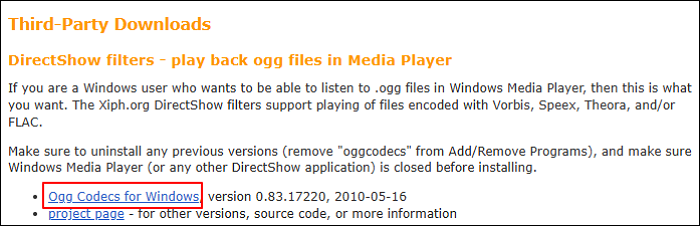
Schritt 2. Folgen Sie den Anweisungen auf dem Bildschirm, um die Filter auf Ihrem Computer zu installieren.
Schritt 3. Nach der Installation wird der Windows Media Player OGG-Dateien erkennen und abspielen.
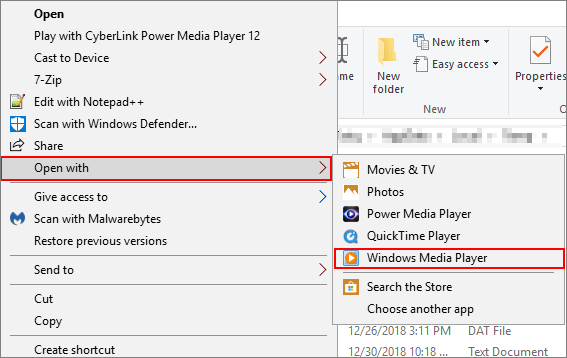
Weg 3. OGG-Datei mit VLC Media Player öffnen
Eine Alternative zu Windows Media Payer ist VLC, ein kostenloser und quelloffener Media Player, der die direkte Wiedergabe von OGG-Dateien unterstützt.
Sehen Sie, wie man OGG-Dateien unter Windows 11 oder Win 10 mit VLC Media Player öffnet.
Schritt 1. Besuchen Sie die VLC-Download-Seite, um VLC herunterzuladen und auf Ihrem Windows-PC zu installieren.
Schritt 2. Jetzt haben Sie zwei Möglichkeiten, die OGG-Audio mit VLC zu öffnen.
1️⃣Option 1: Klicken Sie mit der rechten Maustaste auf die OGG-Datei, klicken Sie auf Öffnen mit und wählen Sie VLC Media Player aus der Liste.
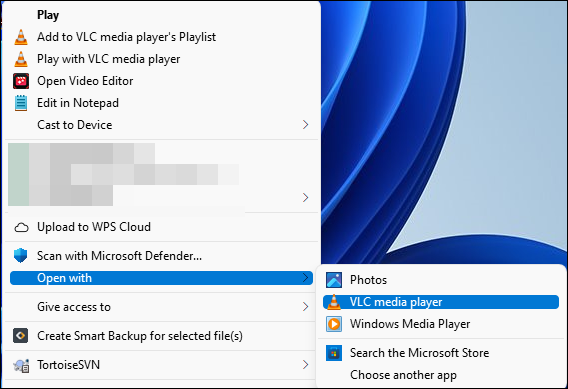
2️⃣Option 2: Starten Sie den VLC Media Player, gehen Sie in der Symbolleiste auf Medien > Datei öffnen... und wählen Sie die OGG-Datei aus, um das Audio sofort abzuspielen.
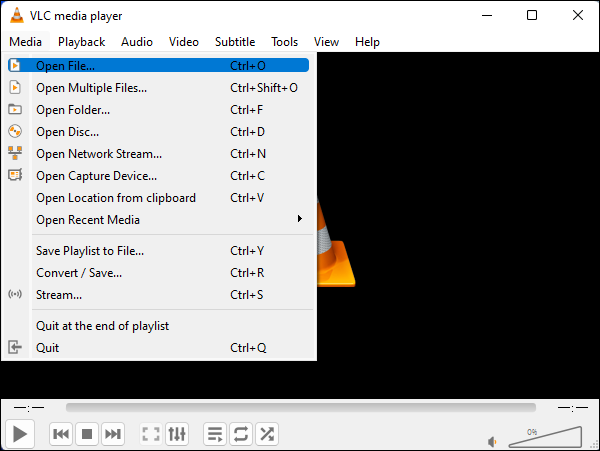
Teilen Sie diesen Beitrag, um mehr Nutzern zu helfen!
Weg 4. Wie man OGG-Dateien online abspielt
Wenn Sie die Installation eines Codec-Pakets oder eines zusätzlichen OGG-Audio-Players für unpraktisch halten, können Sie Ogg-Dateien auch online mit einem modernen Webbrowser wie Chrome, Firefox oder Edge abspielen.
Es gibt mehrere OGG-Online-Player auf dem Markt. Mit ihnen können Sie OGG-Dateien auf einem Desktop, iPhone oder Android öffnen.
Sehen Sie, wie man OGG-Dateien mit einem Online-Dateibetrachter abspielt.
Schritt 1. Besuchen Sie den Online OGG-Player mit einem Webbrowser. Hier nehmen wir zum Beispiel Jumpshare.
Schritt 2. Wählen Sie die OGG-Datei aus oder ziehen Sie sie per Drag & Drop in den angegebenen Bereich.
Schritt 3. Die .OGG-Datei wird automatisch verarbeitet. Wenn alles fertig ist, klicken Sie auf Play Your Audio.
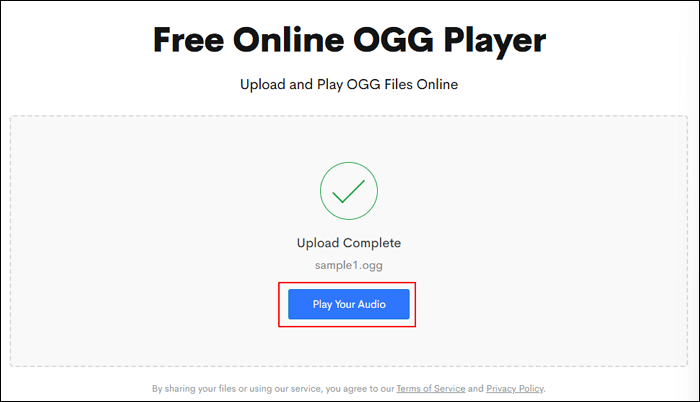
Weg 5. Konvertieren von OGG-Dateien in MP3 oder andere Formate
Eine weitere Möglichkeit ist die Konvertierung von Ogg-Dateien in ein Format, das von Windows nativ unterstützt wird (MP3 oder andere gewünschte Dateien). Es gibt viele Audiokonvertierungsprogramme (wie Freemake und Audacity) oder Websites.
Sobald Sie die OGG-Datei in MP3 oder andere von Windows unterstützte Audiodateien umgewandelt haben, können Sie diese Dateien direkt auf Ihrem PC abspielen.
Teilen Sie diesen Beitrag, um mehr Nutzern zu helfen!
Schlussfolgerung
Zusammenfassend bietet dieser Artikel 5 Möglichkeiten, wie man OGG-Dateien unter Windows abspielen kann. Hier ist ein kurzer Überblick:
1. Verwenden Sie den EaseUS Media Player. Mit diesem kostenlosen OGG-Player können Sie OGG-Dateien einfach öffnen, abspielen und bearbeiten.
2. Verwenden Sie den Windows Media Player. Sie müssen jedoch vorher ein Codec-Paket installieren.
3. Laden Sie den VLC Media Player herunter. Er hilft, OGG-Audio direkt zu öffnen.
4. Verwenden Sie einen Online-OGG-Dateibetrachter. Damit können Sie OGG-Dateien abspielen, ohne etwas herunterzuladen oder zu installieren.
5. Konvertieren Sie die OGG-Datei in ein anderes von Windows unterstütztes Dateiformat.
Wie man OGG-Dateien unter Windows abspielt Kostenlose FAQs
In diesem Teil finden Sie weitere Fragen und Antworten zur Wiedergabe von Ogg-Dateien unter Windows 10 oder 11.
1. Wie öffnet man OGG-Dateien auf dem iPhone?
Das iPhone unterstützt keine OGG-Dateien. Sie können jedoch Apps von Drittanbietern verwenden, um OGG-Dateien abzuspielen. Laden Sie Anwendungen wie VLC Media Player oder OPlayer aus dem App Store. Diese Apps unterstützen die OGG-Wiedergabe und können Dateien direkt öffnen.
2. Was ist eine OGG-Datei in Android?
Unter Android werden OGG-Dateien häufig für folgende Zwecke verwendet:
- Klingeltöne und Benachrichtigungstöne: Viele Android-Geräte verwenden OGG-Dateien für Systemtöne, weil sie klein und von guter Qualität sind.
- Audio-Wiedergabe: Android unterstützt OGG-Dateien von Haus aus, so dass die meisten Mediaplayer sie ohne zusätzliche Software abspielen können.
So spielen Sie OGG-Dateien auf Android ab:
Verwenden Sie den integrierten Media Player oder Apps wie VLC für Android, Google Play Music (falls noch verfügbar) oder andere Media Player von Drittanbietern.
3. Warum kann ich keine OGG-Dateien abspielen?
Wenn Sie keine OGG-Dateien abspielen können, könnte das Problem darin liegen:
- Geräte- oder Software-Einschränkungen: Einige Geräte oder Media Player unterstützen das OGG-Format nicht. Der Windows Media Player oder der Standard-Player des iPhones erfordern beispielsweise zusätzliche Codecs oder Anwendungen.
- Beschädigte Datei: Die OGG-Datei könnte beschädigt oder unvollständig sein, so dass sie nicht abgespielt werden kann.
- Fehlende Codecs: Bei Geräten oder Playern, die auf Codecs angewiesen sind (z. B. Windows Media Player), kann die Installation eines Codec-Packs wie K-Lite Codec Pack das Problem beheben.
- Falsche Dateizuordnung: Vergewissern Sie sich, dass die Datei ordnungsgemäß mit einem kompatiblen Media Player verknüpft ist.
4. Warum OGG anstelle von MP3?
OGG-Dateien haben gegenüber MP3 mehrere Vorteile:
- OGG (mit Vorbis-Codec) bietet in der Regel eine bessere Klangqualität als MP3 bei gleicher Bitrate.
- OGG ist frei von Lizenzgebühren und damit ideal für Open-Source-Projekte und Entwickler.
- OGG-Dateien sind oft kleiner als MP3-Dateien derselben Audioqualität und sparen so Speicherplatz.
- OGG kann mehrere Audioströme, Videos und Metadaten enthalten, während MP3 ein reines Audioformat ist.
Ist der Artikel hilfreich?
Updated von Maria
Maria ist begeistert über fast allen IT-Themen. Ihr Fokus liegt auf der Datenrettung, der Festplattenverwaltung, Backup & Wiederherstellen und den Multimedien. Diese Artikel umfassen die professionellen Testberichte und Lösungen.
Bewertungen
-
"EaseUS RecExperts ist ein einfach zu bedienend und bietet umfassende Funktionen. Der Recorder kann neben dem Geschehen auf Ihrem Bildschirm auch Audio und Webcam-Videos aufnehmen. Gut gefallen hat uns auch, dass es geplante Aufnahmen und eine Auto-Stopp-Funktion bietet."
Mehr erfahren -
"EaseUS RecExperts bietet die umfassenden Lösungen für die Aufzeichnung und die Erstellungen von Screenshots Ihres Bildschirms, die Sie für eine Vielzahl von persönlichen, beruflichen und bildungsbezogenen Zwecken verwenden können."
Mehr erfahren -
"Für unserer YouTube-Videos ist ein Bildschirmrekorder sehr nützlich. Wir können die Aktivitäten in Photoshop oder Lightroom einfach aufnehmen. Kürzlich habe ich die Bildschirm-Recorder von EaseUS getestet und sie ist bei weitem die beste, die ich bisher verwendet habe."
Mehr erfahren
Verwandete Artikel
-
10+ Bester kostenloser Bildschirm-Recorder für YouTube-Spiele (2025 Auswahl)
![author icon]() Maria/Dec 31, 2024
Maria/Dec 31, 2024
-
Verwalten und Erstellen von Breakout-Räumen in Zoom
![author icon]() Maria/Jun 26, 2024
Maria/Jun 26, 2024
-
Top 10 der besten MKV-Recorder im Jahr 2025 | Auswahl der Redaktion
![author icon]() Maria/Dec 31, 2024
Maria/Dec 31, 2024
-
Kostenloser Download EaseUS RecExperts Crack 3.8.2 [2025 Guide]
![author icon]() Maria/Dec 31, 2024
Maria/Dec 31, 2024

EaseUS RecExperts
- Den Bildschirm mit Audio aufnehmen
- Die Webcam aufnehmen
- Die PC-Spiele reibungslos aufnehmen
Hot Artikel
